Hoe Maak Je Sterren In Illustrator – Gids Voor Beginners
Table of Contents
Create Night Sky Easily | Adobe Illustrator Tutorial
Keywords searched by users: how to make stars illustrator Draw star Illustrator, Edit star shape illustrator, Star tool Illustrator, How to make star in Adobe Illustrator, Rounded corners star Illustrator, How to draw heart in Illustrator, Draw star in Photoshop, Golden ratio Illustrator
Voorbereidingen
Het tekenen van sterren in Adobe Illustrator kan een leuke en creatieve manier zijn om je ontwerpen tot leven te brengen. Voordat je begint met het maken van sterren, zijn er een paar voorbereidingen die je moet treffen.
– Zorg ervoor dat je Adobe Illustrator op je computer hebt geïnstalleerd. Dit programma biedt de tools en functies die je nodig hebt om sterren te tekenen en aan te passen.
– Maak een nieuw document aan in Illustrator of open een bestaand document waarin je de sterren wilt tekenen.
– Zorg ervoor dat je bekend bent met de basisprincipes van het programma, zoals het selecteren van objecten, het wijzigen van de grootte en het gebruik van de verschillende gereedschappen.
De basis van een ster tekenen
Nu je klaar bent met de voorbereidingen, is het tijd om te beginnen met het tekenen van een ster in Illustrator. Volg deze stappen om een basisster te maken:
1. Selecteer het Star Tool in het gereedschapspaneel aan de linkerkant van het scherm. Het gereedschap wordt weergegeven als een stericoon.
2. Klik op de plek in het document waar je wilt dat het midden van de ster zich bevindt. Houd de muisknop ingedrukt en sleep om de grootte van de ster aan te passen.
3. Laat de muisknop los wanneer je tevreden bent met de grootte van de ster. Je hebt nu een basisster getekend.
Het aantal punten van de ster aanpassen
Standaard heeft een basisster vijf punten. Als je het aantal punten wilt aanpassen, volg dan deze stappen:
1. Selecteer de ster die je hebt getekend.
2. Ga naar het Properties-venster aan de rechterkant van het scherm. Als je het venster niet ziet, ga dan naar Window > Properties om het te openen.
3. Pas het aantal punten aan door te klikken en te slepen op de schuifregelaar naast het label “Points”. Hiermee kun je het aantal punten van de ster verhogen of verlagen. Experimenteer met verschillende aantallen om het gewenste effect te bereiken.
De grootte van de ster wijzigen
Als je de grootte van je ster wilt aanpassen, zijn er verschillende manieren om dit te doen:
– Als je de grootte van de ster wilt vergroten of verkleinen terwijl je hem tekent, houd dan de Shift-toets ingedrukt terwijl je sleept met het Star Tool.
– Als je de grootte van een reeds getekende ster wilt aanpassen, selecteer je de ster en gebruik je de schaaltool (S) om hem groter of kleiner te maken. Houd ook hierbij de Shift-toets ingedrukt om de verhoudingen van de ster te behouden.
Een puntige ster maken
Om een puntige ster te maken, volg je deze stappen:
1. Selecteer het Star Tool en teken een basisster zoals eerder beschreven.
2. Selecteer de ster en ga naar het Properties-venster.
3. Pas de hoek van de punten aan door te klikken en te slepen op de schuifregelaar naast het label “Inner Radius”. Verhoog de waarde om de punten spitser te maken en verlaag de waarde om ze stomper te maken. Experimenteer met verschillende waarden om het gewenste resultaat te bereiken.
Een ronde ster maken
Als je een ronde ster wilt maken zonder scherpe punten, volg dan deze stappen:
1. Teken een basisster met het Star Tool.
2. Selecteer de ster en ga naar het Properties-venster.
3. Verhoog de waarde van “Inner Radius” tot deze gelijk is aan de waarde van “Outer Radius”. Dit zorgt ervoor dat de punten volledig worden afgerond en een ronde vorm krijgen.
Een gevulde ster maken
Om een gevulde ster te maken, volg je deze stappen:
1. Teken een basisster met het Star Tool.
2. Selecteer de ster en kies een vulkleur door op het vullingsvakje in het deelvenster Eigenschappen te klikken. Selecteer een kleur uit het kleurenpaneel dat verschijnt.
3. Je hebt nu een gevulde ster gemaakt. Je kunt de vulling nog verder aanpassen door de dekking of mengmodus in het deelvenster Eigenschappen te wijzigen.
Sparkles toevoegen aan de ster
Om sparkles toe te voegen aan je ster, volg je deze stappen:
1. Teken een ster zoals je dat normaal zou doen.
2. Selecteer het Pencil Tool in het gereedschapspaneel aan de linkerkant van het scherm.
3. Maak een kleine zigzagbeweging op een van de punten van de ster. Herhaal deze stap op de resterende punten.
4. Selecteer de Sparkle-punten die je hebt getekend en ga naar het deelvenster Strokes. Kies een gewenste dikte en kleur voor de sparkles.
5. Je hebt nu sparkles toegevoegd aan je ster.
De ster aanpassen en bewerken
Je kunt de ster die je hebt gemaakt altijd aanpassen en bewerken naar jouw wensen. Hier zijn enkele handige tips:
– Om de positie van de ster aan te passen, selecteer je de ster en sleep je deze naar de gewenste positie.
– Om de kleur van de ster aan te passen, selecteer je de ster en verander je de vulkleur in het deelvenster Eigenschappen.
– Om de grootte van de ster aan te passen, gebruik je de schaaltool (S) terwijl de ster is geselecteerd.
– Om de vorm van de ster aan te passen, selecteer je de ster en gebruik je het directeselectiegereedschap (A) om de ankerpunten en handvatten aan te passen.
Met deze tips en technieken kun je sterren tekenen en aanpassen in Adobe Illustrator. Wees creatief en experimenteer met verschillende instellingen en stijlen om unieke sterren te maken voor jouw ontwerpen!
FAQs
1. Hoe kan ik een ster tekenen in Adobe Illustrator?
Om een ster te tekenen in Adobe Illustrator, volg je deze stappen:
– Selecteer het Star Tool in het gereedschapspaneel.
– Klik op de plek in het document waar je het midden van de ster wilt hebben en sleep om de grootte aan te passen.
– Laat de muisknop los wanneer je tevreden bent met de grootte van de ster.
2. Hoe kan ik het aantal punten van een ster aanpassen in Adobe Illustrator?
Om het aantal punten van een ster aan te passen, selecteer je de ster en ga je naar het Properties-venster. Klik en sleep op de schuifregelaar naast het label “Points” om het aantal punten te verhogen of verlagen.
3. Hoe kan ik de grootte van een ster wijzigen in Adobe Illustrator?
Je kunt de grootte van een ster wijzigen terwijl je hem tekent door de Shift-toets ingedrukt te houden terwijl je sleept met het Star Tool. Als je de grootte van een reeds getekende ster wilt aanpassen, selecteer je de ster en gebruik je de schaaltool (S) terwijl je de Shift-toets ingedrukt houdt.
4. Hoe kan ik een puntige ster maken in Adobe Illustrator?
Om een puntige ster te maken, selecteer je de ster en pas je de hoek van de punten aan door te klikken en te slepen op de schuifregelaar naast het label “Inner Radius” in het Properties-venster. Verhoog de waarde om de punten spitser te maken en verlaag de waarde om ze stomper te maken.
5. Hoe kan ik een gevulde ster maken in Adobe Illustrator?
Om een gevulde ster te maken, teken je eerst een ster en selecteer je deze. Klik vervolgens op het vullingsvakje in het deelvenster Eigenschappen en selecteer een kleur. De ster zal nu gevuld zijn met de gekozen kleur.
6. Hoe kan ik sparkles toevoegen aan een ster in Adobe Illustrator?
Om sparkles toe te voegen aan een ster, teken je eerst de ster en selecteer je het Pencil Tool. Maak vervolgens kleine zigzagbewegingen op de punten van de ster. Selecteer de sparkles en pas de dikte en kleur aan in het deelvenster Strokes.
Met deze vraag- en antwoordsectie hopen we veelvoorkomende vragen over het maken van sterren in Adobe Illustrator te hebben beantwoord.
Categories: Verzamelen 28 How To Make Stars Illustrator

Verzamelen 16 how to make stars illustrator

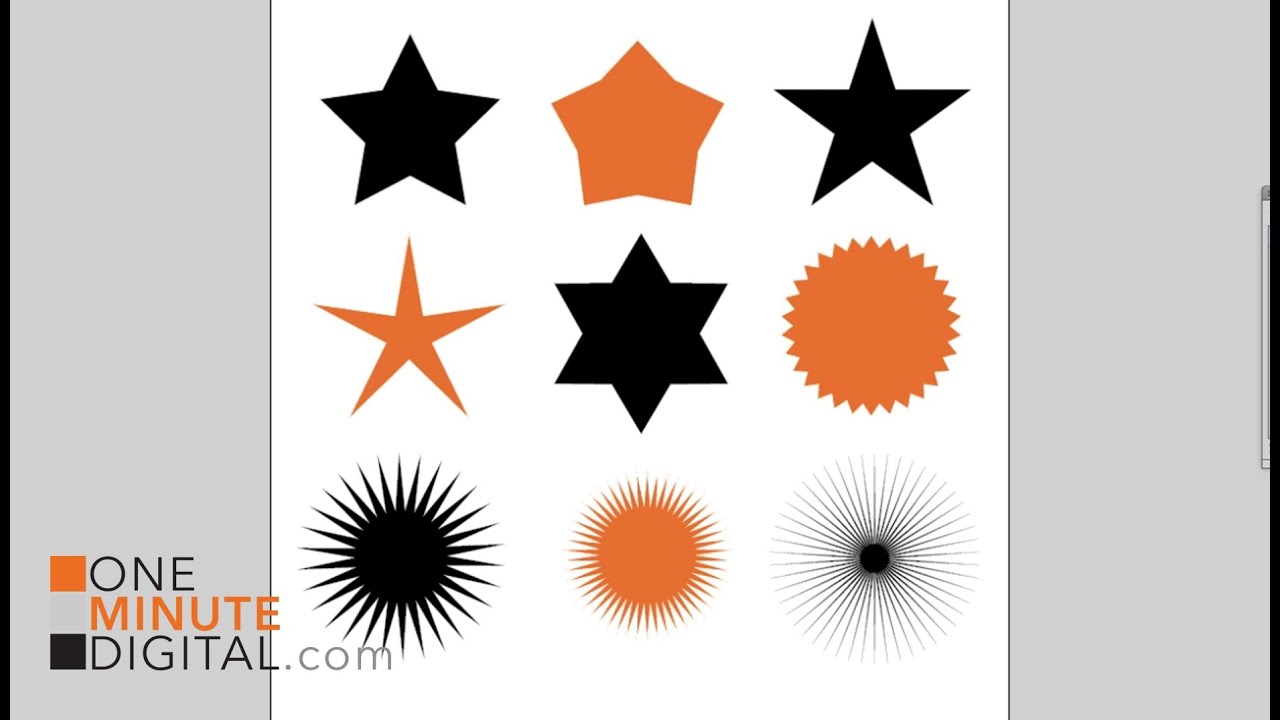



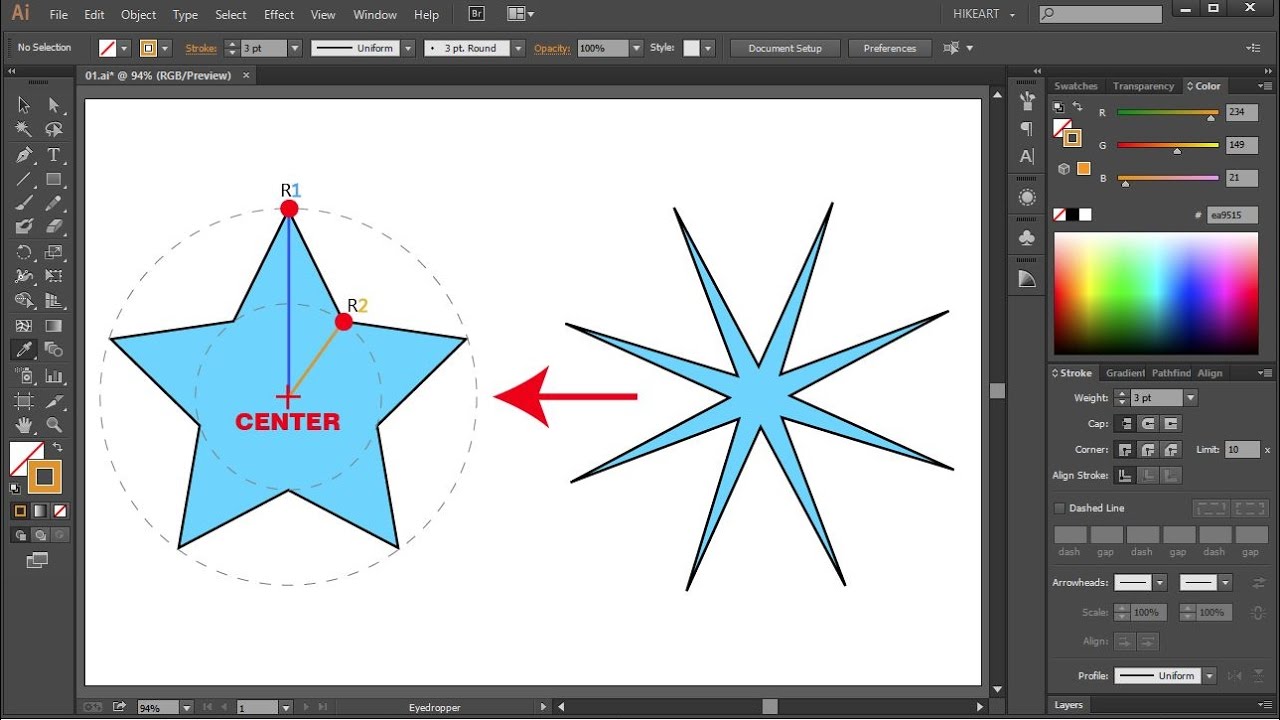


See more here: nataviguides.com
Learn more about the topic how to make stars illustrator.
- How To Use The Star Tool In Adobe Illustrator – YouTube
- How to Change the Number of Points on a Star in Adobe Illustrator
- How to Draw Stars in Illustrator – YouTube
- How to Create a Star in Illustrator – YouTube
- How to Draw A Perfect Star – Easy Step by Step Guide – YouTube
- How to Create Sparkles in Adobe Illustrator – TUTORIAL – YouTube
See more: nataviguides.com/voorpagina